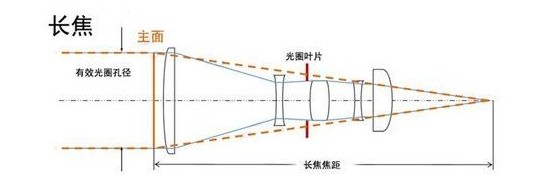惠普笔记本电脑摄像头驱动怎么下载
的有关信息介绍如下:
1.关于机器的摄像头问题,您可以先右键计算机--属性--设备管理器中看一下有没有“图像设备”,如果有的话,可以展开图像设备看一下摄像头设备上有没有黄色!号或者?号,如果有的话,说明机器的驱动没有安装好,您可以参考一下方法重新安装一下摄像头驱动:摄像头驱动:ftp://ftp.hp.com/pub/softpaq/sp59001-59500/sp59343.exe手动指定安装方法:a、依次打开设备管理器--图像设备--HP WEBCAM--更新驱动程序,下一步b、选择“浏览计算机以查找驱动程序软件”下一步c、 选择“从计算机的设备驱动列表中选择”,下一步d、 取消“显示兼容硬件”的勾选项,在“厂商”中选择“Microsoft”,在“型号”中选择“USB视频设备”,下一步e、显示“WINDOWS已经成功地更新驱动程序文件”后关闭。2.如果设备管理器中没有图像设备的话,您可以到通用和控制总线控制器中看一下有没有未知设备,如果有的话,卸载掉未知设备重启机器释放静电,恢复一下bios默认值;如果没有未知设备的话,直接释放静电,恢复bios:释放静电:a.您先将外接电源和电池都取下;b.在没有供电设备的情况下按住开机键15秒钟左右;c.静置后不要插上电池,只使用外接电源供电,先连接电源的机器端,再连接插座,然后开机。恢复bios:开机不停点击F10进入bios,选择Exit选项,选择Load Setup Defaults--yes.再选择Exit--Exit Saving Changes--yes如果您的系统中有重要数据,建议您先备份到硬盘以外的存储设备上(比如外接的移动硬盘),因有极少部分用户反馈,由于系统本身的问题,恢复BIOS默认后可能会导致系统无法进入。3.在设备管理器中正常识别摄像头设备后,您可以下载摄像头调用软件,看看能不能正常调用摄像头功能:Cyberlink YouCam http://h30318.www3.hp.com/pub/softpaq/sp53001-53500/sp53160.exe